Comment utiliser l'application Google Podcasts sur iOS et Android
Publié: 2022-01-29Il existe de nombreuses applications de podcast disponibles au téléchargement, mais les utilisateurs d'iPhone en obtiennent une de plus maintenant que Google Podcasts est disponible pour les appareils iOS, en plus d'Android. Avec le lecteur de podcast de Google, vous pouvez parcourir les catégories ou rechercher parmi tous les podcasts pour trouver ceux que vous aimez. Vous pouvez ensuite vous abonner à vos podcasts préférés et écouter des épisodes individuels en ligne ou les télécharger pour une écoute hors ligne. Les podcasts peuvent être envoyés à différents appareils via les fonctionnalités AirPlay d'Apple ou Cast de Google.
Prenez Google Podcasts sur l'App Store d'Apple pour écouter sur iPhone ou sur Google Play pour n'importe quel appareil Android, et lisez la suite pour apprendre à écouter.
Parcourir les podcasts
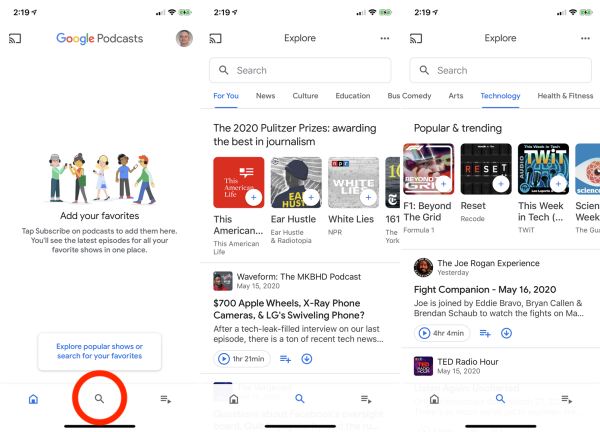
Lorsque vous ouvrez Google Podcasts pour la première fois, l'application vous invite à ajouter vos podcasts préférés. Appuyez sur l'icône Rechercher, puis sur l'écran Explorer, vous pouvez parcourir les podcasts par sujet ou rechercher par nom et d'autres critères. Faites glisser l'écran Explorer vers le bas pour voir les programmes choisis pour vous. Appuyez sur les sujets en haut - Actualités, Culture, Éducation, Affaires, Technologie et Histoire - pour afficher les programmes dans chaque catégorie.
Rechercher des podcasts
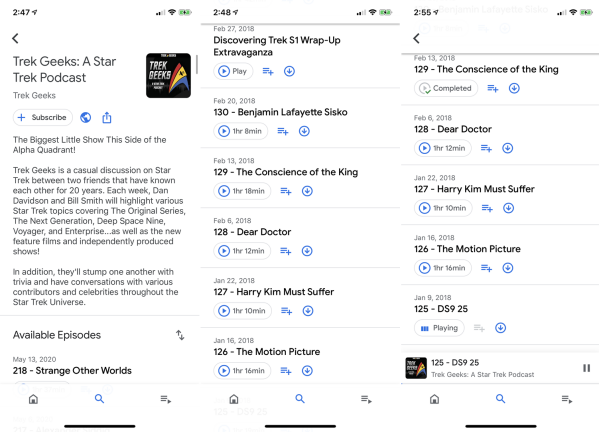
Pour rechercher des podcasts spécifiques par nom, sujet ou autres termes clés, appuyez sur le champ de recherche en haut et saisissez votre terme de recherche. Appuyez sur le nom d'un podcast qui vous intéresse et balayez l'écran vers le bas pour voir les épisodes individuels, en commençant par le plus récent. Si vous sélectionnez un podcast dans les résultats de la recherche, une sélection de podcasts associés s'affichera également au bas de l'écran. Appuyez sur l'icône de lecture pour écouter un épisode.
Files d'attente et téléchargements
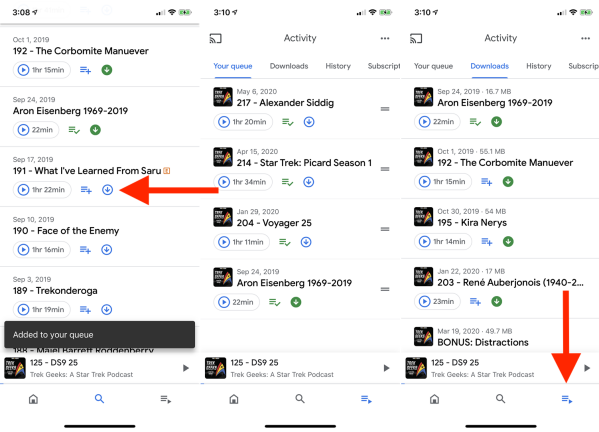
Appuyez sur l'icône plus pour ajouter un épisode spécifique à votre file d'attente ou sur la flèche vers le bas pour télécharger un épisode pour une écoute hors ligne. Vous pouvez appuyer à nouveau sur ces icônes pour supprimer l'épisode de la file d'attente et des téléchargements.
Appuyez sur l'icône à trois lignes à droite de la barre d'outils inférieure pour afficher vos épisodes en file d'attente et téléchargés. Les épisodes en file d'attente apparaissent sous Votre file d'attente, tandis que les téléchargements seront dans la section Téléchargements. La section Historique contient les noms des épisodes de podcast que vous avez déjà lus ou que vous avez commencé à lire.
Contrôles des podcasts
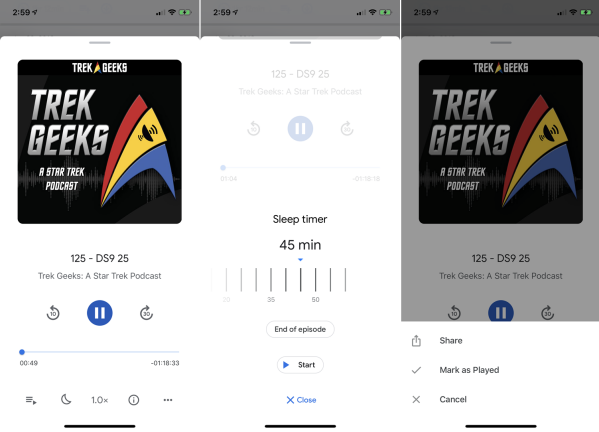
Appuyez sur le nom d'un épisode en cours de lecture pour l'afficher en plein écran. Vous pouvez maintenant mettre en pause et reprendre l'épisode, le rembobiner de 10 secondes ou l'avancer rapidement de 30 secondes. Appuyez sur l'icône de la demi-lune et vous pouvez définir une minuterie pour arrêter la lecture de l'épisode après un certain nombre de minutes. En appuyant sur l'icône 1.0x, vous pouvez modifier la vitesse de lecture de 0,5 fois à 3 fois.
Appuyez sur l'icône Info pour voir les informations sur l'épisode. Ouvrez des options supplémentaires en appuyant sur l'icône représentant des points de suspension et vous pouvez partager l'épisode ou le marquer comme lu.
Partager et afficher sur le Web
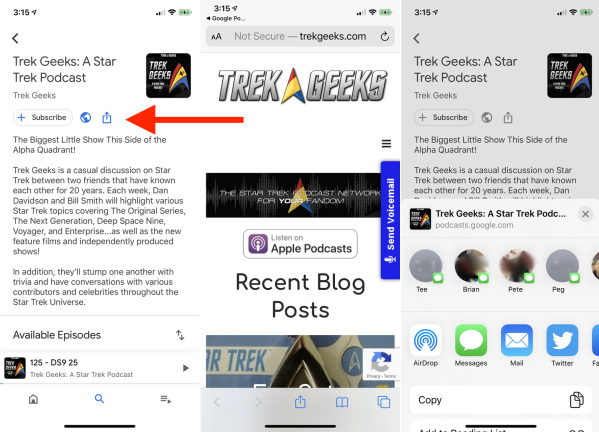
Si vous recherchez plus d'informations sur un podcast, accédez à l'écran dédié à un podcast particulier et appuyez sur l'icône du globe. Google Podcasts ouvrira une page Web pour le podcast, qui devrait fournir plus d'informations à ce sujet. Appuyez sur l'icône Partager pour partager le lien vers le podcast avec d'autres personnes par e-mail, via les réseaux sociaux ou d'autres services.
S'abonner
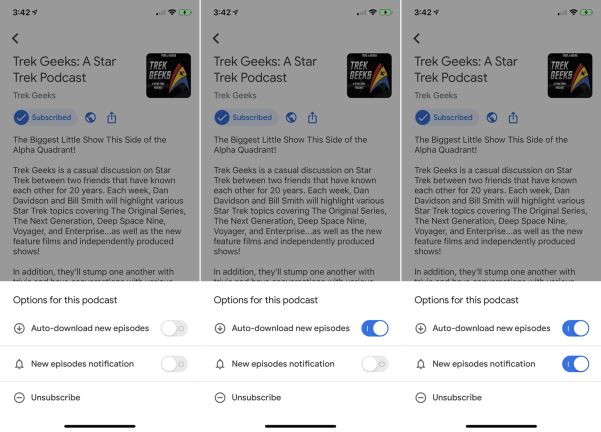
Si vous aimez un podcast et souhaitez écouter régulièrement chaque nouvel épisode, appuyez sur S'abonner. L'abonnement à un podcast déclenche un avis en bas avec quelques options.

Activez le commutateur pour télécharger automatiquement les nouveaux épisodes si vous souhaitez que les nouveaux épisodes soient automatiquement téléchargés sur votre téléphone dès qu'ils apparaissent. Activez l'interrupteur pour la notification des nouveaux épisodes pour recevoir des alertes chaque fois qu'un nouvel épisode est disponible. Appuyez sur Se désabonner si vous changez d'avis sur l'abonnement.
Gérer les abonnements
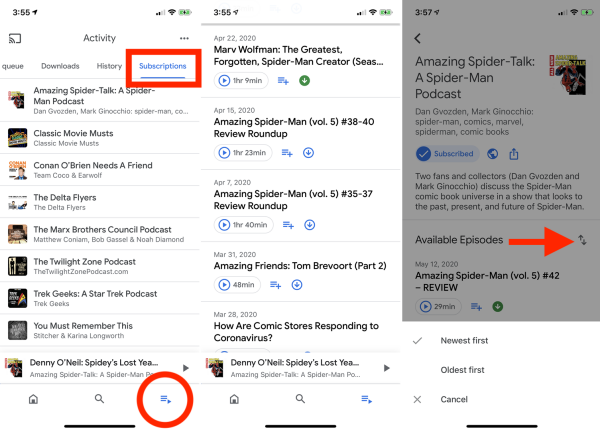
Pour afficher tous vos podcasts auxquels vous êtes abonné, appuyez sur l'icône à trois lignes à droite de la barre d'outils inférieure et sélectionnez la section Abonnements. Appuyez sur le nom d'un podcast spécifique. De là, vous pouvez écouter des épisodes individuels. Par défaut, seuls les épisodes les plus récents sont téléchargés pour une écoute hors ligne. Appuyez sur la flèche vers le bas pour en télécharger plus.
Vous pouvez également modifier l'ordre dans lequel les épisodes apparaissent. Appuyez sur l'icône à double flèche à côté du titre des épisodes disponibles, et vous pouvez trier les épisodes par le plus ancien en premier au lieu du plus récent en premier. Pour vous désabonner d'un podcast à partir de cet écran, faites simplement glisser le nom du podcast vers la gauche et appuyez sur l'option pour vous désabonner.
Afficher l'écran d'accueil
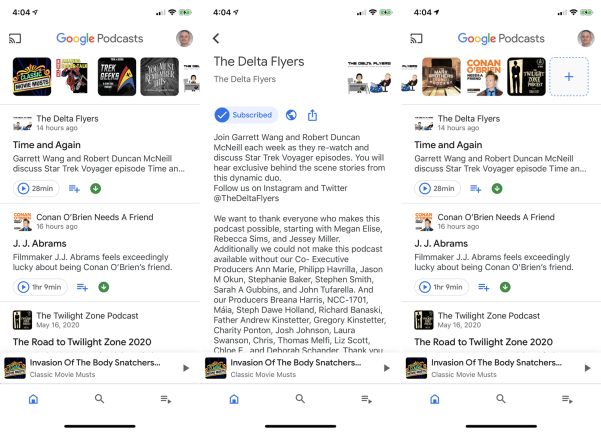
Appuyez sur l'icône Accueil dans la barre d'outils inférieure pour accéder à l'écran d'accueil. Une fois que vous vous êtes abonné à certains podcasts, les derniers épisodes de chaque podcast sont répertoriés ici. Appuyez sur l'icône de lecture pour écouter un épisode spécifique, ou appuyez sur l'une des icônes de podcast dans le carrousel en haut de l'écran pour afficher tous les épisodes de ce podcast. Faites glisser les icônes vers la gauche pour atteindre la fin. Appuyez sur l'icône avec le signe plus pour afficher l'écran de recherche, où vous pouvez parcourir ou rechercher plus de podcasts.
Caster un podcast
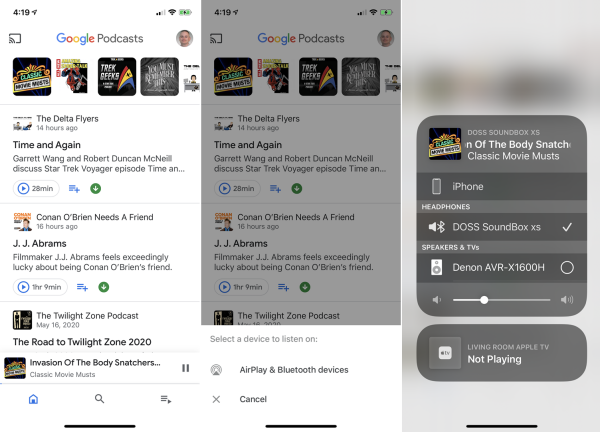
Vous pouvez diriger l'audio d'un épisode de podcast vers un appareil externe tel qu'un haut-parleur ou un casque à l'aide d'Apple AirPlay, Google Cast ou Bluetooth. Pour ce faire, appuyez sur l'épisode que vous souhaitez lire. Sur l'un des écrans principaux (Accueil, Explorer ou Activité), appuyez sur l'icône de diffusion en haut à gauche.
Si vous êtes sur un iPhone, sélectionnez l'option pour les appareils AirPlay et Bluetooth, puis appuyez sur l'appareil sur lequel vous souhaitez lire l'audio. Les utilisateurs d'Android peuvent appuyer sur l'icône Cast, puis connecter Google Podcasts à des appareils intelligents à proximité.
Modifier les paramètres
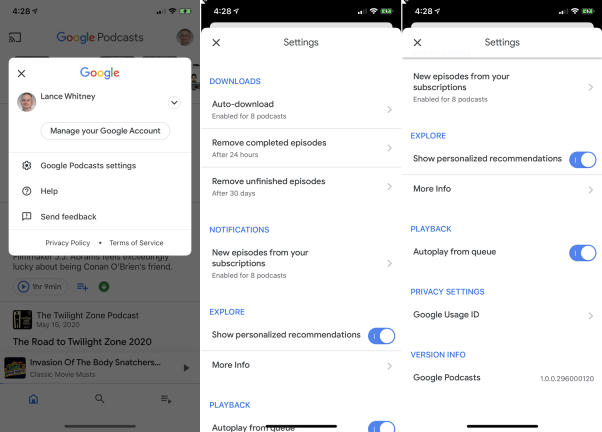
Appuyez sur l'icône de votre profil dans le coin supérieur droit de n'importe quel écran et sélectionnez Paramètres Google Podcast . Ici, vous pouvez modifier plusieurs options.
Téléchargement automatique : modifiez les paramètres généraux de téléchargement de nouveaux épisodes et désactivez les téléchargements de podcasts individuels.
Supprimer les épisodes terminés : déterminez quand les épisodes terminés doivent être supprimés : après 24 heures, après 7 jours ou jamais.
Supprimer les épisodes inachevés : déterminez quand ils doivent être supprimés : après 30 jours, après 90 jours ou jamais.
Nouveaux épisodes de vos abonnements : désactivez les notifications pour des podcasts spécifiques.
Section Explorer : désactivez l'option Afficher les recommandations personnalisées si vous ne souhaitez pas voir ce que Google Podcasts pense que vous pourriez aimer.
Section de lecture : désactivez le commutateur de lecture automatique à partir de la file d'attente si vous ne souhaitez pas que les épisodes en file d'attente soient lus automatiquement, l'un après l'autre.
